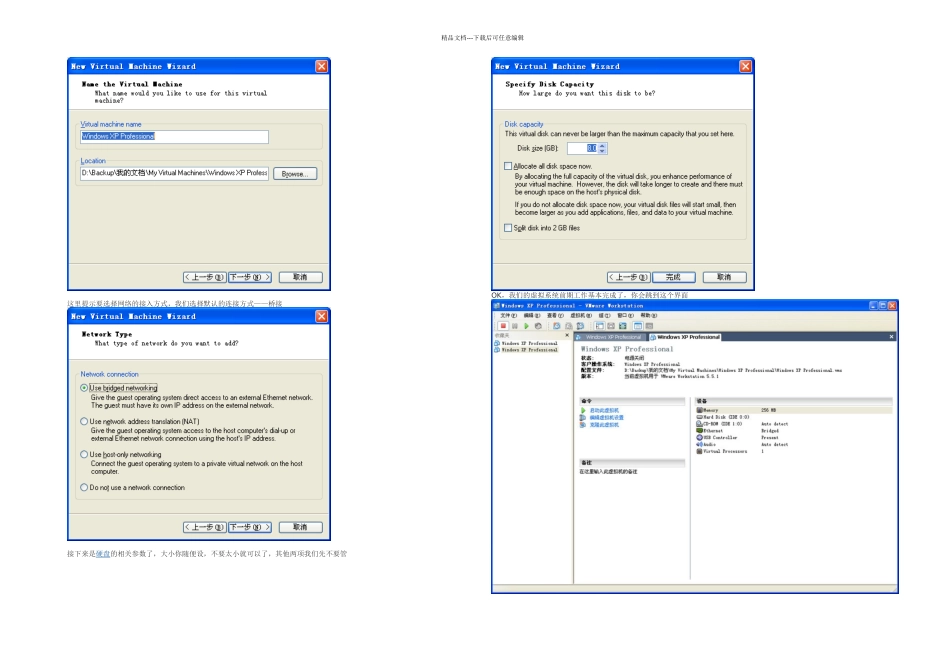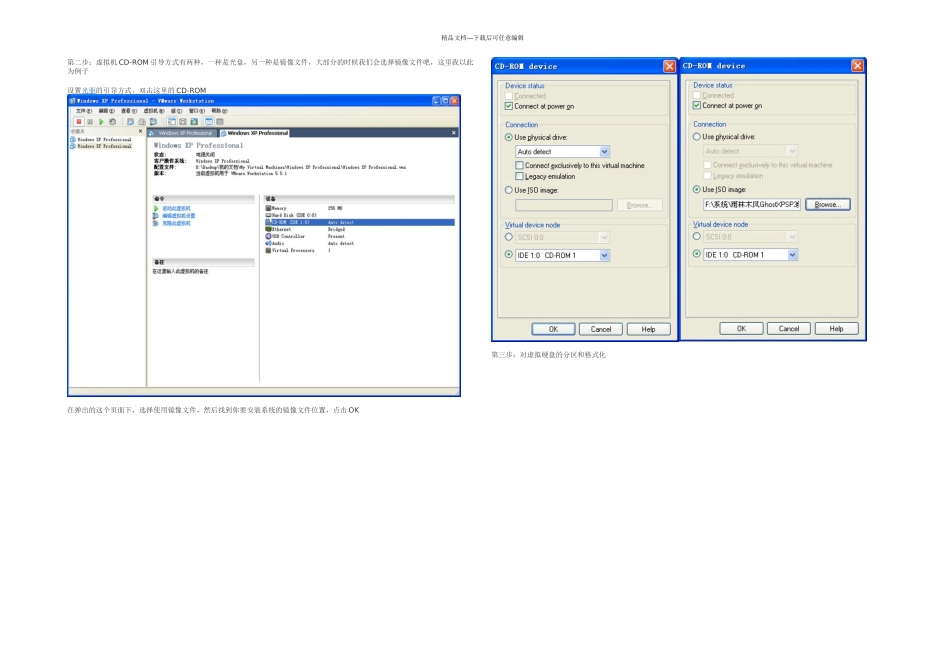精品文档---下载后可任意编辑VMware Workstation 7.1 下载地址:打开 VMware,大致步骤如下 第一步:新建一个默认的 XP 虚拟机,各种设置按默认的操作。点击新建虚拟机出现如下对话框对于学习虚拟机的新手来说,就选择典型吧这里肯定要选择 windows 系列了,系统的话要看你安装什么系统的,我们一般都会安专业版的 XP 吧虚拟系统的名字和目录自己设置了精品文档---下载后可任意编辑这里提示要选择网络的接入方式,我们选择默认的连接方式——桥接接下来是硬盘的相关参数了,大小你随便设,不要太小就可以了,其他两项我们先不要管OK,我们的虚拟系统前期工作基本完成了,你会跳到这个界面精品文档---下载后可任意编辑第二步:虚拟机 CD-ROM 引导方式有两种,一种是光盘,另一种是镜像文件,大部分的时候我们会选择镜像文件吧,这里我以此为例子设置光驱的引导方式,双击这里的 CD-ROM在弹出的这个页面下,选择使用镜像文件,然后找到你要安装系统的镜像文件位置,点击 OK第三步:对虚拟硬盘的分区和格式化 精品文档---下载后可任意编辑点击“启动此虚拟机”,光盘文件也显示出来了接下来我们要对虚拟硬盘进行格式化,其步骤跟我们现实中的步骤是一样的,不会的朋友可以找先关的教程看一下。第四步:设置 BIOS 的引导顺序,开始安装系统…… 格式化操作完成后,我们更改系统驱动的引导方式,安装系统时肯定要以光盘方式引导了,按 F2 键进入(虚拟机是这个键)BIOS,按上下键选择启动顺序。一定要注意的是按 F2 键进入 BIOS 时一定要先用鼠标点击主画面,进入虚拟机操作界面,不然按 F2 进入不了虚拟机的 BIOS 的。更改完毕后,按 F10 保存并推出,重启后是不是又见到了熟悉的光盘的安装界面,接下来和你在真实系统里的系统安装过程就是一样的了精品文档---下载后可任意编辑安装完成后更该 BIOS,从硬盘启动OK,基本过程就是这样了,假如大家有什么问题可以给我留言,我会尽量解决的